本日の一枚。

保育園での一コマ
今日6月30日は富士山開山前夜祭です。
例年通り保育園から撮影のご依頼をいただいたので行ってきました。
ただ、あいにくの雨で室内での撮影のみ。
園児たちもちょっとかわいそうでした。
ってことで、天気悪い(っていうか土砂降り)ので私も浅間神社などには行かずに保育園での撮影が終わったら帰宅。
なので、今日はMacの外付けDVDドライブについてまとめました。
このブログの過去の記事で「FCPXからDVDを作成する方法」がよく読まれているようです。
その後のOSのアップデートおよび最新のMacにはDVDドライブがついていないことなどから少しやり方が変わっていますので、改めてまとめておきます。
私はPCもスマホもタブレットもApple製品のユーザーです。
Windowsのマシン比べると割高感はありますが、全てのデバイスを同じメーカーの製品で統一すると使いやすいし何よりも気持ちいいです。
そのMacのPCですが、最近のモデルはDVDドライブが付いておりません。
今はDVD自体の出番がほとんどなくなってきているので、時代の流れとして当然かもしれませんが、仕事的には不要でもプライベートでは今だに子供の運動会や発表会、結婚式のスライドショーなどの動画を編集してDVDに書き込んで配れるようにと家族や親戚、友人などに頼まれることがあります。
私の場合、デスクトップのMacProにはDVDドライブがついていないので、DVDにデータを書き込む時などはMacbookProを使っていました。
ところが、そのMacbookProがいよいよくたびれてきたので、今年の正月に新しく購入することになりました。(Appleから購入する場合、普段は定価でしか売っていませんが、毎年1月2日だけは初売りセールをやるので以前からそのタイミングで購入しようと狙っていました)
そしたら、現行モデルのMacbookProにはDVDドライブがついていないんですね。
その分薄くて軽いので出張などの持ち運びには便利になりましたけど。
DVDドライブを使っていたとは言え、そうそう出番が来るものじゃなかったのであまり気にしていなかったのですが、そういう時に限ってPC買い替え後すぐに動画編集とDVD作成の「仕事の依頼」が来たりするものなんです。(しかも枚数が多め)
なので、早々に外付けのDVDドライブを購入しました。
滅多に使うものじゃないし、Appleで販売しているDVDドライブ(そもそも現在発売しているPCにはDVDドライブが搭載されない方向ですが)にするのは高すぎて勿体ないと考えて、出来るだけ安く済ませようと考えました。
ということで、格安(2000円程度)で購入した外付けDVDドライブが新しいMacでちゃんと使えるか、と同時にFCPX(ファイナルカットプロX)で編集した動画をDVDに書き込む方法を説明します。
格安DVDドライブは最新のMacOS(Mojave)で使えるのか?
Amazonで探すとたくさん出てきますが、タイミングよくタイムセールをしていて以下の製品を購入しました。
U-miss dvdドライブ 外付け USB3.0 ポータブルCD DVD-RWドライブ スリムタイプ 読取・書込 Windows/Mac OS対応 書き込み 超薄型
で、届いたのがコレです。

この製品はUSB接続になっていますが、新しいMacbookProは従来のUSBポートがありません(新しいタイプのUSB-Cポートが2つあるだけで、電源を含めて全て有線入力はここからしかできません)ので、今使っているカードリーダーなどの他のUSB接続のデバイスも使えるようにハブ(USB-C→USB)も購入しました。
接続するとこんな感じになります。(ちょっとゴチャゴチャしますがDVDドライブは滅多に使わないので我慢)

ちなみにDVDドライブの裏側はケーブルがフラットに格納できるようになっていて運ぶ時にも便利そうです。(だからと言ってわざわざ出張には持って行きませんけど)

で、この格安DVDドライブがちゃんとMac(Mojave)でも使えるか検証しました。
ちなみに、動画編集はFCPX(Final Cut Pro X)を使っていますが、DVDに書き込むためのソフトがなくてもDVDデッキなどで再生できるように書き込む方法がありますので合わせて紹介します。
FCPXでの編集が終わったら、ファイル→共有→DVDと進みます。

拡張子が「img」のファイルが生成されます。

この拡張子を「img」から「iso」に書き変えます。

右クリックから「ディスクイメージ○○をディスクに書き込む」を選択。
DVDドライブに空のDVDディスクを入れます。(その前に入れておいてもOK)

ディスク作成の準備が整ったら、「ディスクを作成」ボタンを押します。

あとは勝手に作業が進んで・・・

出来上がったら自動的にディスクが出てきます。

これで、書き込み用のソフトなどがなくてもFCPXからダイレクトにDVDに書き込むことができました。(ソフトを使ってないので、デッキ再生時のトップ画面の構成はいたってシンプルですが)
一応デッキで再生できるか確認しましょう。
私の場合は、連続で50枚ほど作成しましたが、数回エラーが出ました。(ただし、そのエラーになったディスクをデッキで再生しても問題なく観れたのですが)
念の為エラーが出たものは捨てて、最終的な必要枚数はエラーが出なかったものにしましたが、それでも無駄になったDVDは3,4枚だったと思います。
また、これは自分が悪い可能性もありますが、ケーブルの接続が甘くてDVDドライブに電源が供給されずに機能しないということもありました。
その後も何度か使用していますが、大きなトラブルは発生していません。
というわけで、DVDドライブがついていないMacのPC(Mojave)でDVDに書き込みをしたい場合、格安(2000円程度)の上記のDVDドライブでも問題なく書き込めることができるということがわかりました。
ただし、あくまでも「私の場合」ですので、あとは自己責任でお願いします。








初めまして!
fcpxでのDVD作成について参考にさせていただきました!
ありがとうございます!
記載の手順で作成しようと思ったのですが、、、
1.FCPXで完成した動画を、ファイル→共有→DVDで作成
2.◯◯.imgというファイルが生成される
3.拡張子をimg→isoに変更
4.DVDスロットのあるMacでアプリケーション→ユーティリティ→ディスクユーティリティを起動
5.DVDディスクを挿入
6.ディスクユーティリティのイメージ→ディスクを作成→先ほどのisoファイルを選択→ディスクを作成
6の段階で「"〇〇.iso"のディスクを作成できませんでした。ディスクイメージが無効です。」と出てしまいます。解決方法等ご存知であれば、教えていただきたいです!!
私も調べてみましたが、ネット上ではなかなか解決策が見つかりませんね。
もう一度imgファイルを作成するところからやってみてはいかがでしょうか?
私もFCPXの書き出しでうまくいかないことがあると、書き出しからやり直すことで解決することがありますので。
あまり参考になるようなお答えができずに申し訳ありません。
ありがとうございます☺️
やってみます🙌
ピンバック: DVDドライブ更新 | としろぐ
ピンバック: 梅雨ですね | としろぐ